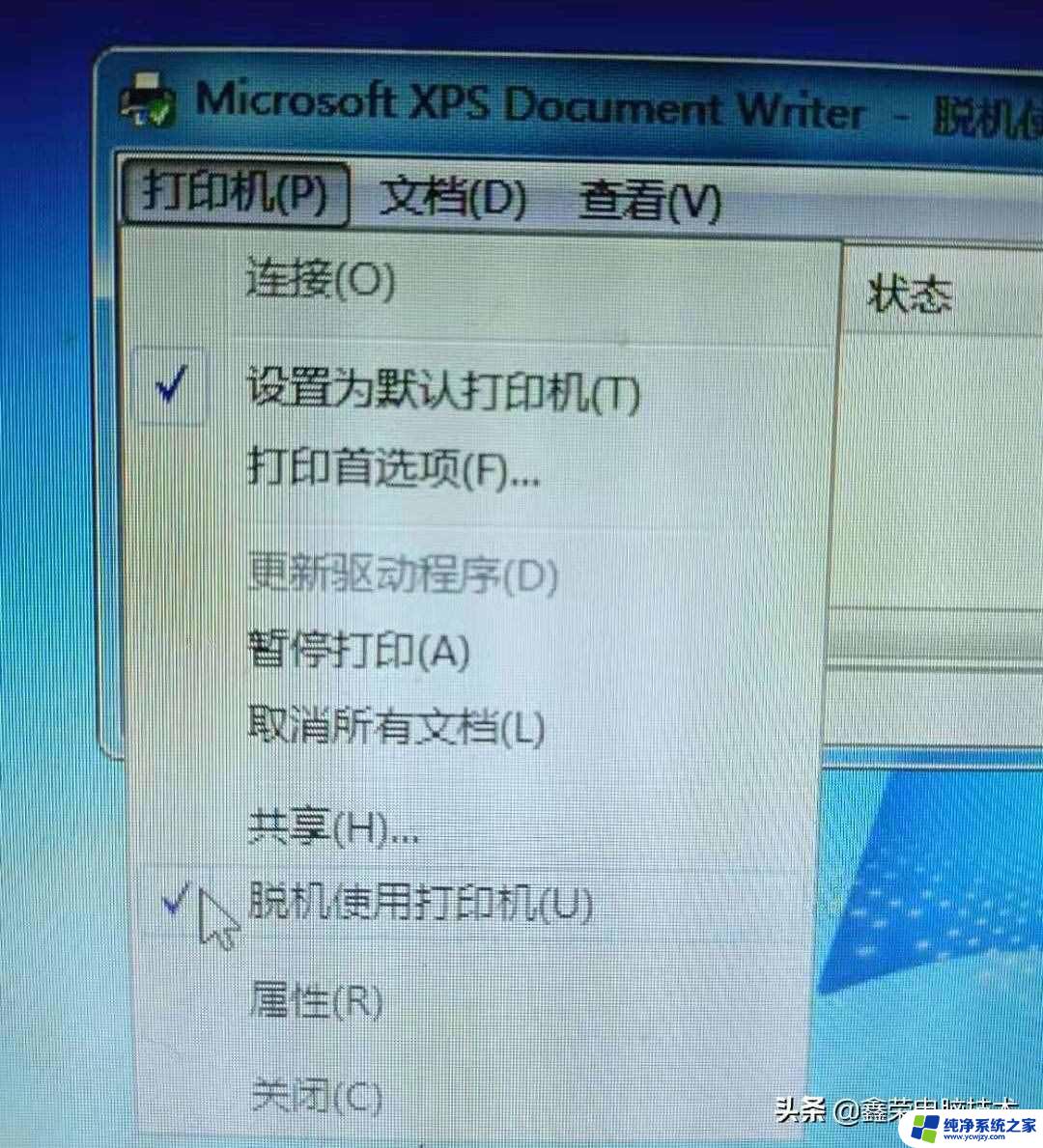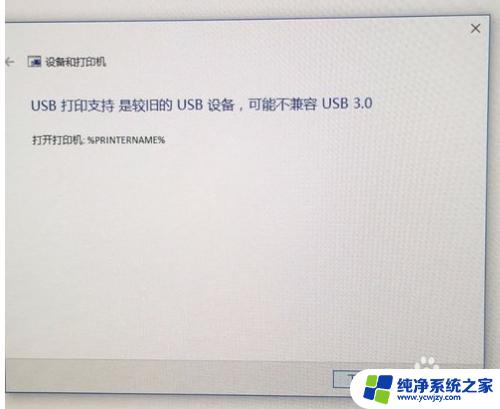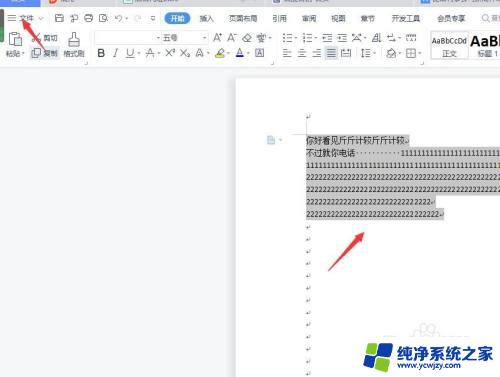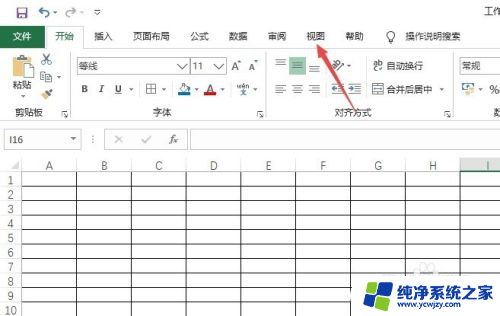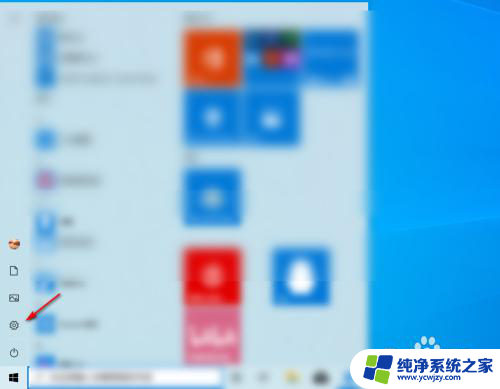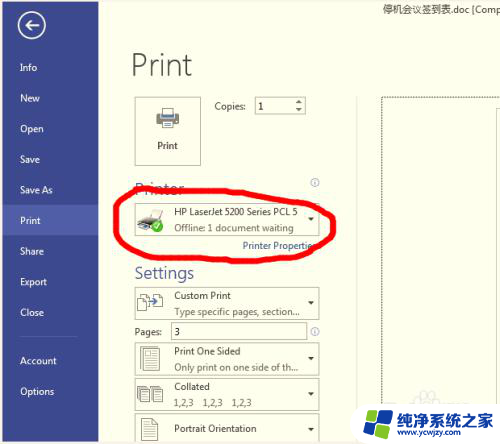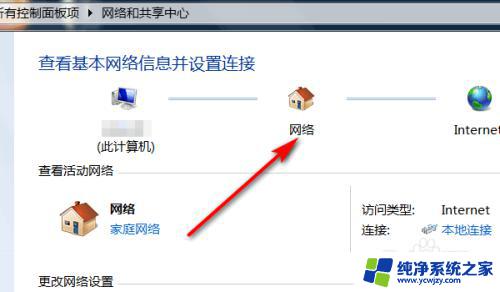打印机不显示打印内容怎么办
当我们使用打印机时,有时可能会遇到打印机显示正常但却无法打印的情况,这种情况可能是由于打印机连接线松动、打印队列堵塞、打印机驱动程序问题等原因造成的。在遇到这种情况时,我们可以尝试重新连接打印机、清空打印队列、更新打印机驱动程序等方法来解决问题。通过以上方法,我们可以更快、更有效地解决打印机无法打印的问题,保证我们的工作和生活顺利进行。
步骤如下:
1.操作一:首先查看电脑的电源线、打印机数据线、驱动是否正常,如果驱动不正常。需要更一下驱动,操作如下。

2.操作二:按下win+R组合键,打开运行界面,操作如下。
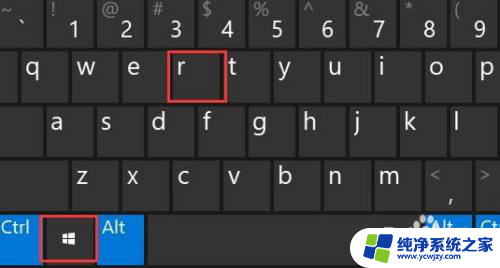
3.操作三:在运行中的窗口中输入:control命令,按下确定键。打开电脑的控制面板,操作如下。
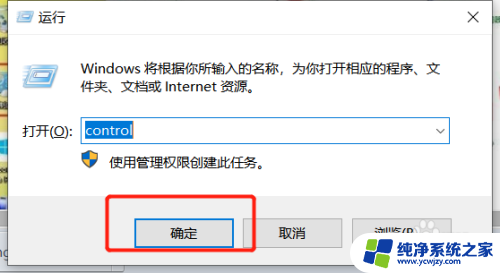
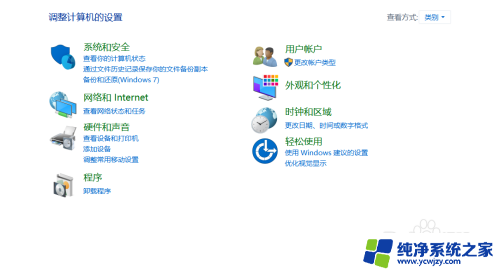
4.操作四:打开控制面板项窗口中,切换到小图标查看方式。然后找到并点击设备和打印机;
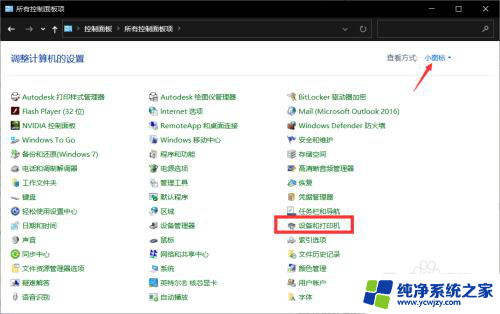
5.操作五:右键点击无法打印的打印机;在打开的菜单项中,选择打印机属性;
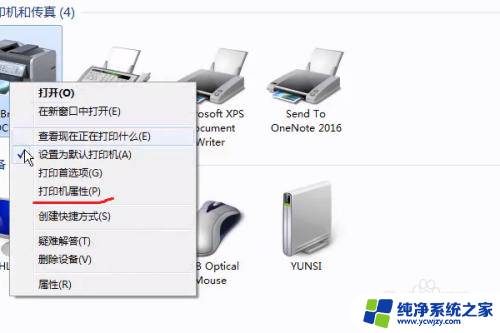
6.操作六:打开的界面中,切换到高级选项卡,设置一下,点新驱动程序;
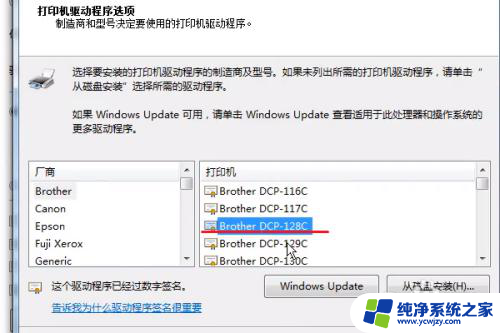
7.操作七:找到打印机的驱动就点下一步;弹出更新驱动的框,点完成即可;
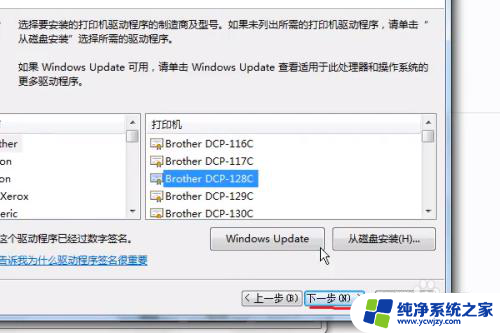

以上就是打印机不显示打印内容怎么办的全部内容,碰到同样情况的朋友们赶紧参照小编的方法来处理吧,希望能够对大家有所帮助。